大部分优秀的专业书籍的最后都有索引目录,在制作索引目录之前,需要先标记索引项位置,才能生成索引的目录。
创建索引最简单最直观的方法是手动标记索引项,即将要出现在索引中的每个词语标记出来,以便让word在创建索引时能够识别这些标记过的内容。标记好所有的词语就可以创建索引了。
选中你要标记索引的文本,在【引用】选项卡中点击【索引】命令组的“标记索引项”。
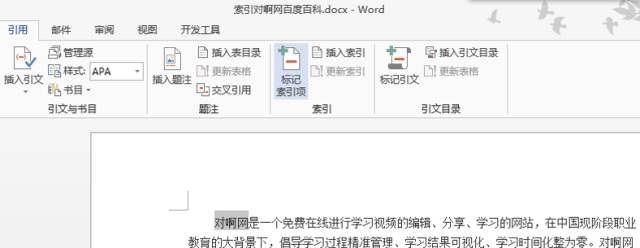
会弹出【标记索引项】对话框,主索引项就是标记索引的项目。
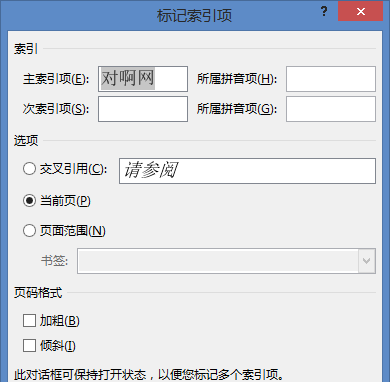
单击“标记全部”按钮,就会插入索引标记,你会看到以“XE”开头的索引标记。

将插入点定位到要放置索引的位置,然后单击【引用】选项卡的【索引】命令组中的“插入索引”命令,既可以打开【索引】对话框。
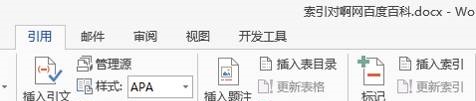
此【索引】对话框的界面与插入目录的对话框相同,在此对话框中主要可以对创建的索引进行这几个方面的设置:
设置索引的分栏数量、索引的布局类型、索引的页码显示方式、索引中词语的排序依据、索引中的词语格式。
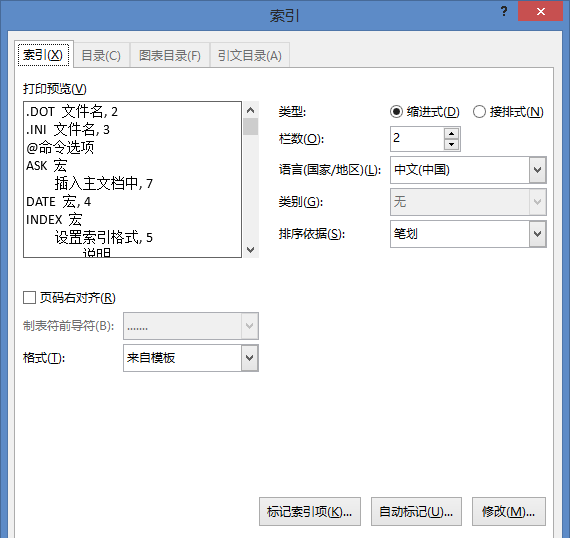
最终效果见下图

 office办公软件入门基础教程
office办公软件入门基础教程
